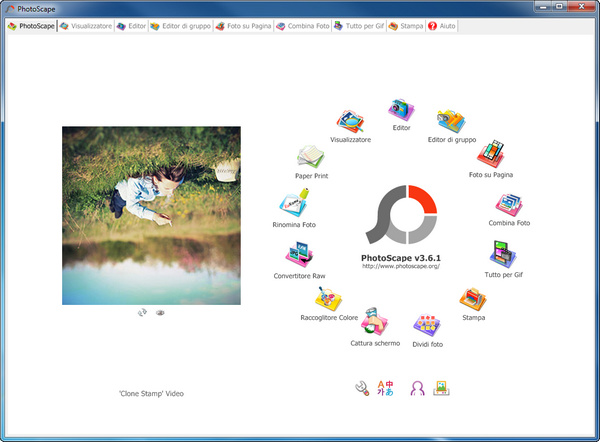
Non vi sentite ancora tanto esperti da prendere in mano un programma di fotoritocco ma morite dalla voglia di prendere le vostre foto digitali e renderle più belle da vedere per fare bella figura con amici e parenti? Siete alla disperata ricerca di un programma gratis per visualizzare e catalogare l’immenso archivio di foto che avete salvato sul PC? Allora sarebbe davvero un reato non dare nemmeno un’occhiata a Photoscape, una utilissima soluzione all-in-one per la visualizzazione, la gestione e la modifica delle foto digitali grazie alla quale diventerete padroni assoluti della vostra collezione fotografica e potrete rimuovere tutte le imperfezioni presenti nei vostri scatti. Vi va di scoprire insieme a noi come si usa?
Se desiderate scoprire come usare Photoscape, la prima cosa che dovete fare è collegarvi al sito ufficiale del programma e cliccare su uno dei tre pulsanti presenti sul lato sinistro della pagina per avviarne il download. A programma scaricato, avviate l’applicativo PhotoScape_V3.6.1.exe e seguite la semplicissima procedura guidata che vi viene proposta per installare il programma sul computer.
Ad installazione completata, vi ritroverete al cospetto della schermata principale del software con tutte le funzioni accessibili dalle schede collocate in alto. Potete ad esempio visualizzare le foto salvate sul PC recandovi sulla scheda Visualizzatore, modificare le immagini ritoccandone colori, luminosità, ecc. singolarmente cliccando su Editor, modificarle in gruppo selezionando Editor di gruppo, e così via. Tutti i comandi utili per le modifiche li trovate nella parte bassa dello schermo, mentre le foto vanno selezionate tramite il navigatore collocato sulla sinistra.
Da sottolineare anche le funzioni Foto su pagina e Combina foto per creare dei collage veloci in cui si possono affiancare più foto in base a schemi preimpostati, l’opzione Tutto per gif che permette di creare delle animazioni in formato gif partendo da delle immagini statiche e la funzione di stampa molto completa che permette di ottenere stampe fotografiche di qualità professionale.
Tornando alla schermata iniziale di Photoscape, troverete inoltre delle opzioni, come quelle per dividere foto, convertire i file RAW delle fotocamere digitali e catturare lo schermo del PC che non sono presenti nelle schede in alto. Tutto molto intuitivo e semplice da usare, aiutato dalla traduzione in italiano dell’interfaccia. Insomma, è davvero difficile non saper usare Photoscape arrivati a questo punto!
